Es ist bekannt: Eine Netflix-Produktion hat einen viel besseren Geschmack wenn sie mit Angehörigen angeschaut wird. Während Discord es ermöglicht, den Bildschirm an Freunde weiterzugeben, bleibt eine Frage offen...
Wie streame ich Netflix auf Discord? Möchten Sie die Filme, Serien und Sendungen, die die Streaming-Plattform anbietet, gemeinsam mit Ihren Freunden genießen? Erfahren Sie in diesem Leitfaden, wie Sie dabei vorgehen müssen.
Wie streame ich Netflix auf Discord auf Windows/Mac?
Falls Sie es wollen streamen von Netflix-Inhalten über Discord am PCWenn Sie einen Computer haben, aber nicht wissen, wie Sie das machen sollen, erklären wir es Ihnen. Beachten Sie, dass die Methode für Windows und Mac gleich ist.
- Erster Schritt: Öffnen Sie die Discord-Anwendung auf Ihrem Computer und melden Sie sich an.
- Zweiter Schritt: Deaktivieren Sie die Hardwarebeschleunigung in Ihrem Browser (lesen Sie mehr dazu in Teil 3 unseres Artikels).
- Troisième étape : Allez sur la plateforme de streaming Netflix à partir d’un navigateur web que vous utilisez et connectez-vous.
- Vierter Schritt: Auf Discord betreten Sie einen Sprachserver und klicken dann auf das Symbol unten links, um Ihren Bildschirm zu teilen.

- Fünfter Schritt: Wählen Sie in Ihrem Browser die Seite aus, auf der Netflix geöffnet ist.

- Passen Sie schließlich Ihre Stream-Einstellungen an und starten Sie den Live-Stream, um die Netflix-Streaming-Inhalte mit Ihren Freunden zu genießen.

Hinweis: Eine andere Methode kann sein Netflix-Filme und -Serien herunterladen direkt auf Ihrem Computer und teilen Sie dann Ihren Bildschirm mit dem geöffneten Player. Zum Herunterladen von Netflix-Videoinhalten werden Sie aufgefordert, auf den Link direkt oben zu klicken.
Kann man Netflix auf Discord auf Mobiltelefonen (Android/iOS) streamen?
Bezüglich der Netflix von einem Android- oder iOS-Mobilgerät auf Discord streamenWenn Sie diese Option nicht haben, müssen Sie sie vergessen: Es ist unmöglich.
Tatsächlich sind diese beiden Betriebssysteme durch den Digital Rights Management (DRM), wodurch Netflix seine Urheberrechte mit dieser Technologie schützen kann.
Mit anderen Worten: Die Aufnahme oder Übertragung des Netflix-Videostreams wird blockiert. Das Umgehen dieser Beschränkungen setzt Sie also am Rande der Nutzerbedingungen der Streaming-Plattform.
Nichtsdestotrotz sollten Sie als Trost wissen, dass Sie Folgendes tun können Netflix-Filme auf das Handy herunterladen (Android oder iOS). Weitere Informationen finden Sie unter dem Link.
Wie kann ich das Problem des schwarzen Bildschirms bei einem Netflix-Stream auf Discord vermeiden?
Das Problem, das Nutzer am häufigsten bei der Freigabe ihres Netflix-Bildschirms auf Discord haben ist der des schwarzen Bildschirms. Sehen wir uns gemeinsam an, wie man es einstellt, aber vorher noch eine kleine Erinnerung an die Voraussetzungen, um Netflix auf Discord zu streamen :
- Ein aktives Netflix-Konto haben, um Zugang zu ihrem Katalog zu erhalten.
- Ein Discord-Konto mit der auf Ihrem Computer installierten Desktop-Anwendung, am besten für eine optimale Bildschirmfreigabe.
- Und schließlich eine stabile Verbindung, die eine gute Qualität beim Teilen Ihres Bildschirms garantiert und Ihren Freunden ein gutes Fernseherlebnis beschert.
Um noch einmal auf die Probleme mit dem schwarzen Bildschirm zurückzukommen: Die Wahrscheinlichkeit, dass es an einer Einstellung liegt, ist 90% : die materielle Beschleunigung.
Diese Technologie ist zwar hervorragend geeignet, um den CPU-Verbrauch zu senken und unsere Videospiele flüssiger zu gestalten, aber sie kann auch die Netflix-Bildschirmfreigabe behindern auf Discord.
Ob in Ihrem Webbrowser oder direkt in der Discord-Anwendung, Sie werden Folgendes brauchen diese Option löschen um Ihr Ziel zu erreichen. Wir erklären Ihnen den Ablauf:
Auf Google Chrome :
- Klicken Sie auf die drei kleinen Punkte in der oberen rechten Ecke.

- Gehen Sie zu den Einstellungen.

- Drücken Sie die Taste "System".

- Deaktivieren Sie die Hardwarebeschleunigung.
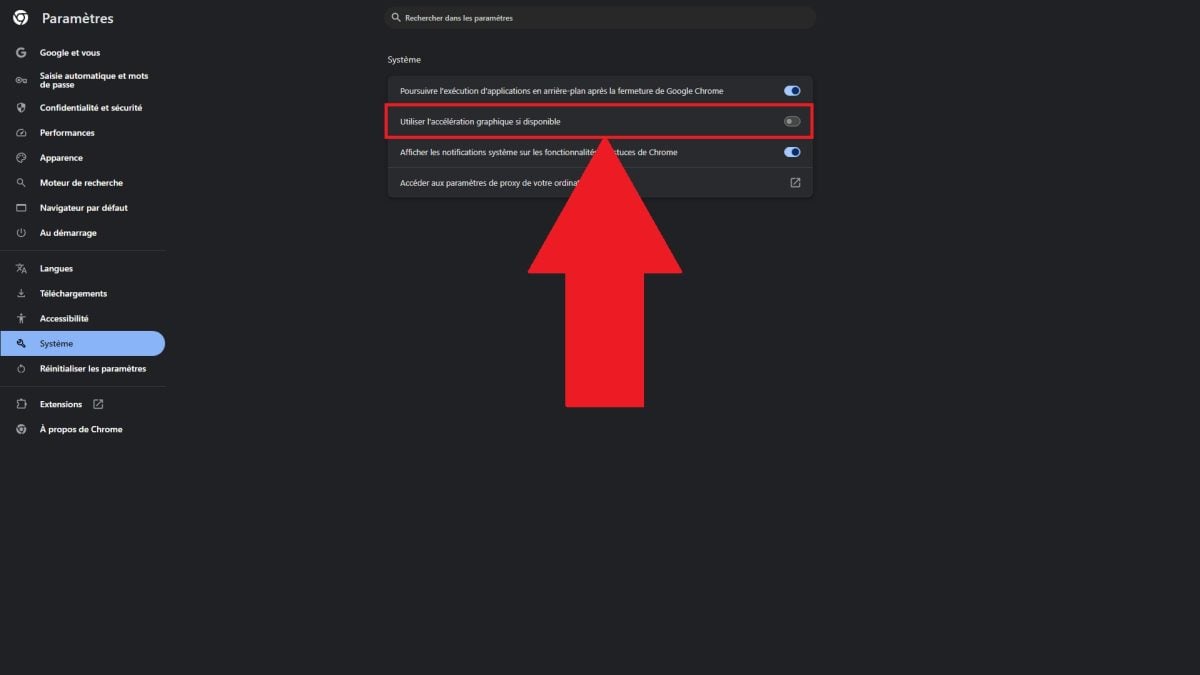
Auf Mozilla Firefox :
- Klicken Sie auf die drei horizontalen Striche in der oberen rechten Ecke.

- Gehen Sie zu den Einstellungen.

- Scrollen Sie bis zum Abschnitt "Leistungen".

- Deaktivieren Sie "Empfohlene Leistungseinstellungen verwenden" und im Anschluss daran die Hardwarebeschleunigung.

Auf Opera GX :
- Klicken Sie auf das Zahnradsymbol auf der linken Seite, um zu den Einstellungen zu gelangen.

- Geben Sie in der Suchleiste oben rechts "System" ein und gehen Sie dann auf den Abschnitt.
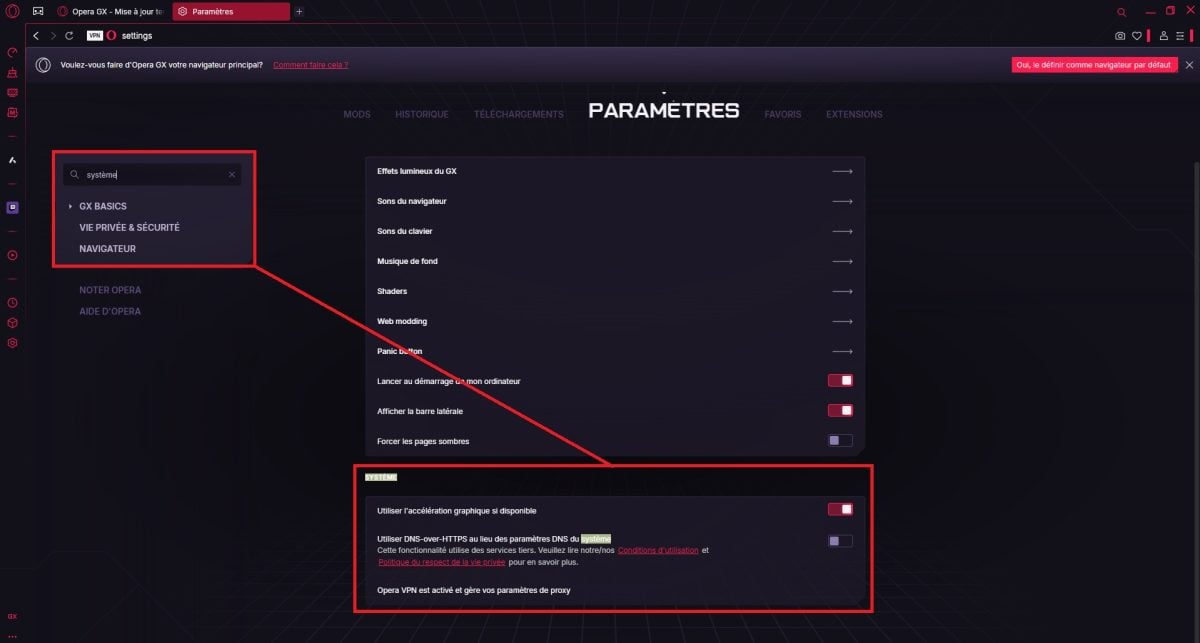
- Deaktivieren Sie die Hardwarebeschleunigung.

Bei der Anwendung Discord :
- Klicken Sie auf das Zahnradsymbol in der linken unteren Ecke, um zu den Einstellungen zu gelangen.

- Scrollen Sie zum Abschnitt "App-Einstellungen" und tippen Sie auf die Schaltfläche "Erweitert".

- Deaktivieren Sie die Hardwarebeschleunigung.

Letztendlich sollten Sie in der Lage sein stream Netflix auf Discord ohne Schwierigkeiten, nachdem Sie diesen Leitfaden konsultiert haben. Bei Problemen mit einem schwarzen Bildschirm wird die Deaktivierung der Hardwarebeschleunigung sicherlich Ihre Lösung sein.
Nous vous invitons à partager vos expériences en commentaire, et n’hésitez pas à consulter notre article guide sur le Netflix-Kontofreigabe indem Sie auf den Link klicken, wenn Sie mehr darüber erfahren möchten.







